
单击两次“确定”,股价图变为如图所示。
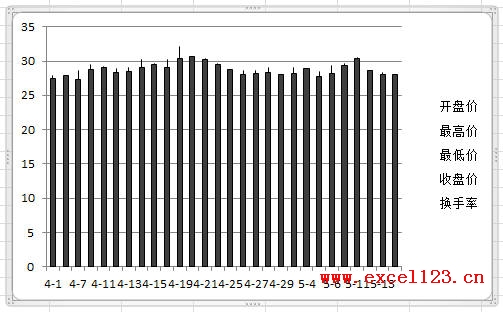
3.在Excel 2007/2010中,不能在上述股价图中直接更改新增系列的图表类型,如将新增系列的图表类型更改为折线图,Excel会提示“部分图表类型不能与其他图表类型组合”,如图所示:
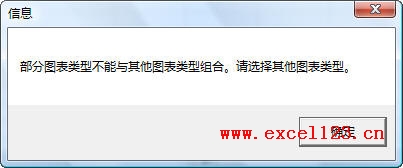
这时可通过下面的方法进行设置。在“图表工具-布局”选项卡中的“当前所选内容”组中选择“系列‘换手率’”,并单击其下方的“设置所选内容格式”。

弹出“设置数据系列格式”对话框,在“系列选项”中,设置“系列绘制在”选项为“次坐标轴”,在“线条颜色”中,设置“线条颜色”为“实线”。
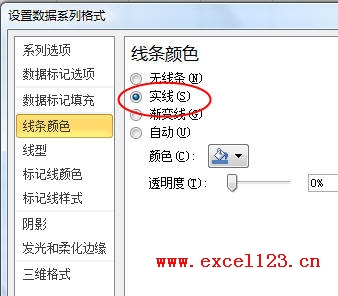
零七网部分新闻及文章转载自互联网,供读者交流和学习,若有涉及作者版权等问题请及时与我们联系,以便更正、删除或按规定办理。感谢所有提供资讯的网站,欢迎各类媒体与零七网进行文章共享合作。

